Fényképek átvitele iPhone-ról Mac-re [Gyors és biztonságos]
Kétségtelenül a legjobb megoldás helytakarékosságra, ha iPhone-ról készít fényképeket. Az iOS-felhasználók számára pedig nincs jobb mód, mint fényképek átvitele iPhone-ról Mac-re. Adatok hiánya esetén gyorsan biztonsági másolatot készíthet és visszaállíthatja iPhone-fotóit a Mac rendszeren. Ráadásul sokkal jobb a fényképeket nagyobb képernyőn szerkeszteni. Bármi legyen is az eset, olvassa el ezt a bejegyzést most, hogy megtudja, hogyan viheti át a fényképeket iPhone-ról Mac-re adatvesztés nélkül. Íme az öt legegyszerűbb módja a fényképek mozgatásának, úgyhogy gyere és fedezd fel még ma.
Útmutató lista
iPhone-fotók kötegelt átvitele Mac-re az AnyRec PhoneMover segítségével Helyezze át a fényképeket iPhone-ról Mac-re a Photos segítségével Küldjön iPhone-fotókat Mac-re vezeték nélkül az AirDrop segítségével Szinkronizálja a fényképeket iPhone-ról Mac-re az iCloud segítségével Ossza meg iPhone-fotókat Mac-en az Image Capture segítségével FAQsGyorsan vigyen át egy köteg fotót iPhone-ról Mac-re
Akár szelektíven, akár kötegelten szeretné áthelyezni a fényképeket iPhone-ról Mac-re, ezt könnyedén megteheti AnyRec PhoneMover. Ez az eszköz a legjobb fényképátvitelt szolgálja, és kezeli és biztonsági másolatot készít az alapvető adatokról, beleértve a fényképeket, névjegyeket, videókat és egyebeket. Ezzel az összes fényképet gond nélkül mozgathatja iOS-eszközökön és számítógépeken. Emellett eltávolíthatja az ismétlődő fényképeket, új albumokat hozhat létre, és jobban rendszerezheti a fényképeket a programon belül. Biztonságosan másolhat át fényképeket iPhone-ról Mac-re iTunes korlátozások vagy más programok nélkül. Nézze meg, mire képes ez az eszköz az Ön számára. Töltse le most!

Egy kattintással átviheti és kezelheti az összes fényképet, zenét, videót, névjegyet és üzenetet.
Az iOS, Android és számítógépek közötti átvitel zökkenőmentesen elvégezhető.
Egy HEIC konverterrel szállítjuk, amely a HEIC-t JPN/PNG formátumba konvertálja nagyobb kompatibilitás mellett.
Gyors átviteli sebesség és rugalmas fájlkezelés az iPhone és a számítógép között.
100% Biztonságos
1. lépés.A „Fotók” alkalmazásban mentett fényképek átviteléhez készítsen elő egy USB-kábelt, amellyel összekapcsolhatja iPhone-ját Mac számítógépével. Dob AnyRec PhoneMover és érintse meg a „Trust” elemet az iPhone felugró ablakában, hogy engedélyezze a hozzáférést a Machez.

2. lépés.Miután megbízott, navigáljon a „Fotók” gombra az összes iPhone-kép megtekintéséhez. A beolvasás után a fényképek kategóriák szerint lesznek felsorolva. Itt az ideje, hogy rákattintson a „jelölőnégyzetre” a kívánt képek mellett, hogy átvihesse az iPhone-ról Mac-re, vagy kattintson a fenti „Minden kijelölése” négyzetre.

3. lépésEzután kattintson a fenti "Exportálás PC-re" gombra a folytatáshoz. Állítsa be a mappát, ahol ezeket az iPhone-képeket tárolja, majd kattintson a "Mappa kiválasztása" gombra a folytatáshoz. Végül megkezdődik az átviteli folyamat. Így vigyél át fényképeket iPhone-ról Macbookra!

Közvetlenül vigye át a fényképeket iPhone-ról Mac-re a Photos alkalmazáson keresztül
Míg a Fotók alkalmazás biztonságosan tárolja képeit és videóit, megoldást jelent a fényképek iPhone-ról Macre való átvitelére is. Mivel a Mac a Fotók alkalmazással is rendelkezik, az iCloudból, a Photo Streamből és még a megosztott albumokból származó fotói szinkronizálhatók és megtekinthetők. Csak csatlakoztatnia kell iPhone-ját, és ki kell választania az importálni kívánt elemeket.
Íme a lépések, hogyan importálhat fényképeket iPhone-ról Mac-re:
1. lépés.Nyissa meg a „Fotók” alkalmazást, miután csatlakoztatta iPhone-ját Mac számítógépéhez USB-kábellel. Nyissa meg az "Indítópadról".
2. lépés.Megjeleníti az összes iPhone-fotóját az „Importálás” képernyőn. Vagy kattintson az „iPhone nevére” az oldalsávon, ha nem jelenik meg. Győződjön meg arról, hogy iPhone-ja fel van oldva, és érintse meg a "Trust" opciót az előugró értesítésben.
3. lépésVisszatérve a Mac-re, kattintson a „Kijelöltek importálása” elemre a kívánt képek áthelyezéséhez, vagy az „Összes új fénykép importálása” lehetőségre az összes fénykép megosztásához iPhone-ról Mac-re.
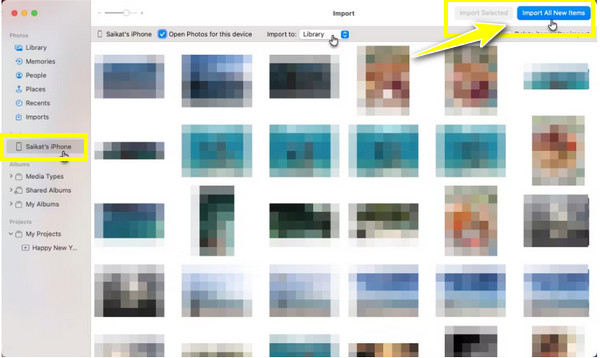
Használja az AirDrop-ot a fényképek vezeték nélküli átviteléhez iPhone-ról Mac-re
Az AirDropnak köszönhetően az adatok, például fényképek, videók, névjegyek és egyebek átvitele nem jelent kihívást az iOS-felhasználók számára. Az AirDrop egy másik kényelmes módja annak, hogy megtanulja, hogyan lehet gyorsan szinkronizálni iPhone-fotóit Macbookokkal. Csak annyit kell tennie, hogy mindkét Apple eszköz a közelben van, és a Bluetooth aktiválva van.
Ha igen, akkor készen áll az alábbi pontos műveletek végrehajtására, hogyan viheti át a fényképeket iPhone-ról Mac-re:
1. lépés.Nyissa meg az AirDrop-ot Mac-en és először az iPhone. Csúsztassa felfelé vagy lefelé az iPhone készülékeket a „Vezérlőközpont” megnyitásához, nyomja meg hosszan a „Bluetooth” gombot, és válassza az „AirDrop” lehetőséget. Mac esetén lépjen a "Finder" elemre, kattintson a "Go" gombra, és válassza az "AirDrop" lehetőséget.
Ne felejtse el az eszköz láthatóságát „Mindenki” értékre állítani. Ellenkező esetben állítsa "Csak névjegyek" értékre, ha mindkettő kapcsolatban áll egymással.
2. lépés.Az iPhone készüléken határozza meg az átvinni kívánt képeket. Koppintson a „Megosztás” gombra, és érintse meg az „AirDrop” lehetőséget megosztási megközelítésként. Kérjük, várja meg, amíg az iPhone észleli a Mac számítógépet.
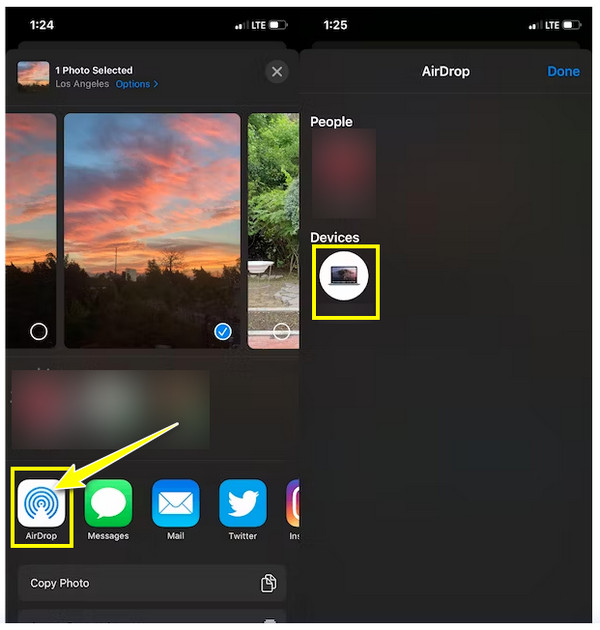
3. lépésVálassza ki a „Mac nevét” a többi közeli iDevice közül, majd kattintson az „Elfogadás” gombra a fényképek sikeres átviteléhez iPhone-ról Mac-re.
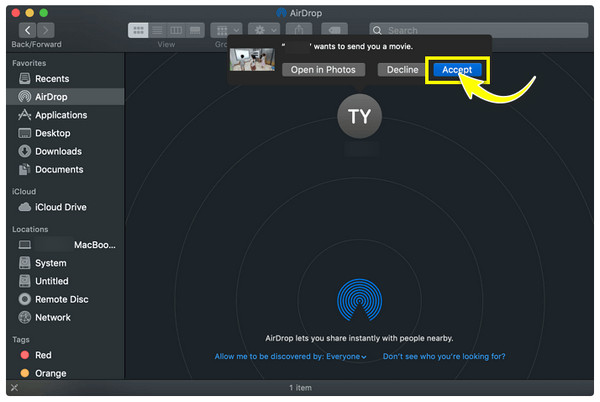
Fényképek szinkronizálása iPhone-ról Mac-re az iCloud segítségével
Egy másik vezeték nélküli módszer a fényképek iPhone-ról Mac-re való átvitelére az iCloud. Ezzel a felhőalapú szolgáltatással fájlokat, például fényképeket, dokumentumokat és videókat másolhat át Apple-eszközökön. Ha engedélyezte az iCloud Photos szolgáltatást iPhone-ján, az automatikusan szinkronizálja az összes elemet az összes Apple-eszközön. Bár ez ilyen egyszerű, ha legalább 5 GB-os fényképe van, frissítenie kell, és fizetnie kell egy tárhelycsomagot, mivel az iCloud leállítja a képek szinkronizálását, amikor ez megtörténik.
Mindenesetre a következőképpen tölthet be képeket iPhone-ról Macbookra az iCloud segítségével:
1. lépés.Ha még nem engedélyezte az iCloud Photos alkalmazást, futtassa a "Beállítások" alkalmazást, és koppintson fent az "Apple ID" vagy a "Név" elemre.
2. lépés.Érintse meg az „iCloud” elemet az „iCloudot használó alkalmazások” listájának megtekintéséhez. Keresse meg a „Fotók” oldalt, majd kapcsolja be a gombját.
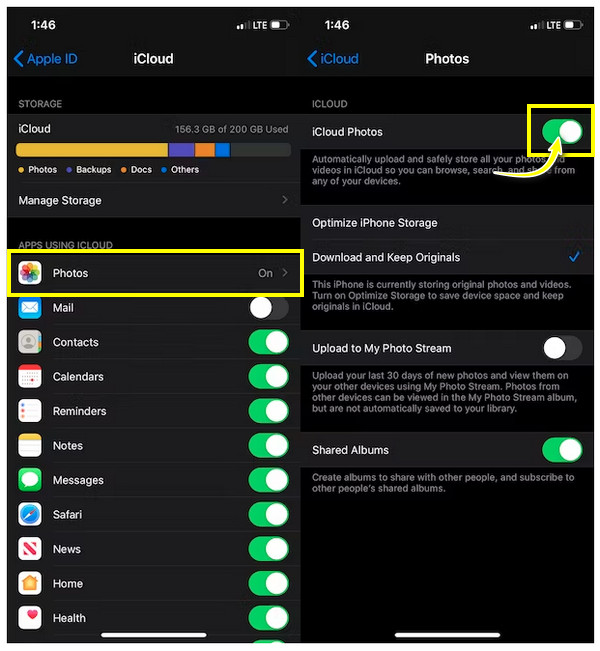
3. lépésMost Mac számítógépén lépjen a „Fotók” alkalmazásba, lépjen be a menüsorba, és kattintson a „Beállítások” elemre. Ezután lépjen az "iCloud" elemre, és jelölje be a mellette lévő "jelölőnégyzetet, hogy szinkronizálja az iCloud fotókat iPhone és Mac között.
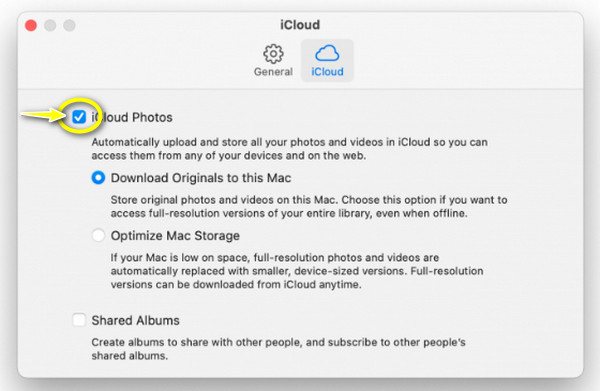
Győződjön meg arról, hogy iPhone-ja és Mac-je ugyanazt az "Apple ID-t" használja, hogy automatikusan, problémamentesen szinkronizálja fényképeit és videóit. Az is lesz szinkronizálja iPhone üzeneteit a Mac rendszerrel.
Fényképek átvitele iPhone 15/14-ről Mac-re az Image Capture segítségével
Az Image Capture egy másik közvetlen módja a fényképek átvitelének iPhone-ról Mac-re. Ez egy alapértelmezett Apple-alkalmazás, amely lehetővé teszi a fényképek szinkronizálását iPhone és Mac között. Lehet, hogy hasonló a Photos alkalmazás működéséhez, de az Image Capture elsősorban lehetővé teszi a felhasználók számára, hogy képeket importáljanak digitális fényképezőgépekről Mac számítógépre.
Ha ezt a módszert részesíti előnyben, a következőképpen másolhat fényképeket iPhone-ról Mac-re:
1. lépés.Miután az iPhone csatlakoztatva van a Mac-hez USB-kábellel, koppintson az "Engedélyezés" gombra a "Bízol ebben a számítógépben?" majd futtassa az "Image Capture"-t az "Indítópulton".
2. lépés.Várja meg, amíg betölti az iPhone képeket a képernyőre. Ezután kattintson az "Importálás" vagy az "Összes importálása" gombra, hogy egy pillanat alatt átvigye a fényképeket iPhone-ról Mac-re.
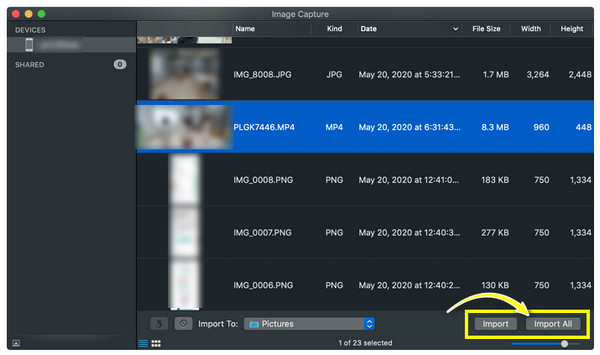
GYIK arról, hogyan helyezhet át fényképeket iPhone-ról Mac-re
-
Átküldhetem egyidejűleg az összes fényképemet az iPhone-omról a Mac-re az AirDrop segítségével?
Igen. Bár az AirDrop nem korlátozza a fényképek megosztását az iDevice-eken, előfordulhat, hogy problémákat tapasztalhat sok kép egyidejű átvitelekor. Hosszabb időre és erős hálózatra lesz szükség.
-
Milyen közel legyenek az eszközök az AirDropping képek készítésekor?
Ha nem tudja átvinni a fényképeket iPhone-ról Mac-re az AirDrop segítségével, először győződjön meg arról, hogy mindkét eszköz a közelben van, és 30 lábon vagy 9 méteren belül van a Bluetooth-kapcsolat létrehozásához.
-
Hogyan importálhat fényképeket iPhone-ról Mac-re előnézettel?
Az előnézet egy beépített alkalmazás a Mac számítógépen, amely fotók kihelyezésére is használható. Ehhez csatlakoztassa iDevice-jét Mac számítógépéhez, majd nyissa meg az Előnézet alkalmazást. Lépjen a Fájl menübe, és kattintson az Importálás iPhone-ról elemre. Minden fényképe megjelenik a képernyőn; kattintson az Importálás vagy az Összes importálása gombra.
-
Lehetséges-e kábel nélkül fotókat átvinni iPhone-ról Mac-re?
Igen. Vezeték nélkül oszthat meg fényképeket az iCloud vagy az AirDrop segítségével. Ez a bejegyzés ezeket a módszereket tárgyalja, amelyek megkövetelik, hogy mindkét Apple eszköz csatlakozzon ugyanahhoz a hálózathoz. A részletesebb utasításokért olvassa el a fenti információkat.
-
Mennyi ideig tart az iPhone és a Mac közötti átviteli folyamat?
Az idő a képek számától és méretétől függ. Általában gyorsan megy, ha csak néhány fényképet kell megosztani, de ennél többre lesz szükség, ha egy csomó képet és videót kell áthelyezni.
Következtetés
Amint látja, az Apple több funkciót kínál a fényképek Apple-eszközök közötti átvitelének megkönnyítésére. Az AirDrop, az iCloud, az Image Capture és egyebek segítségével gyorsan, gond nélkül átviheti a fényképeket iPhone-ról Mac-re. Ezeknek a módszereknek azonban vannak korlátai, például az iCloud képes 5 GB tárhelyet ingyenesen tárolni, vagy az AirDrop tovább tart sok kép feldolgozásához. Ennek ellenére ne habozzon többet megtudni AnyRec PhoneMover. Ez az eszköz szelektíven vagy kötegelt módon átviheti iPhone-adatait, például fényképeket, bármely más eszközre. Próbáld ki, és nézd meg, milyen egyéb dolgokra képes.
100% Biztonságos
